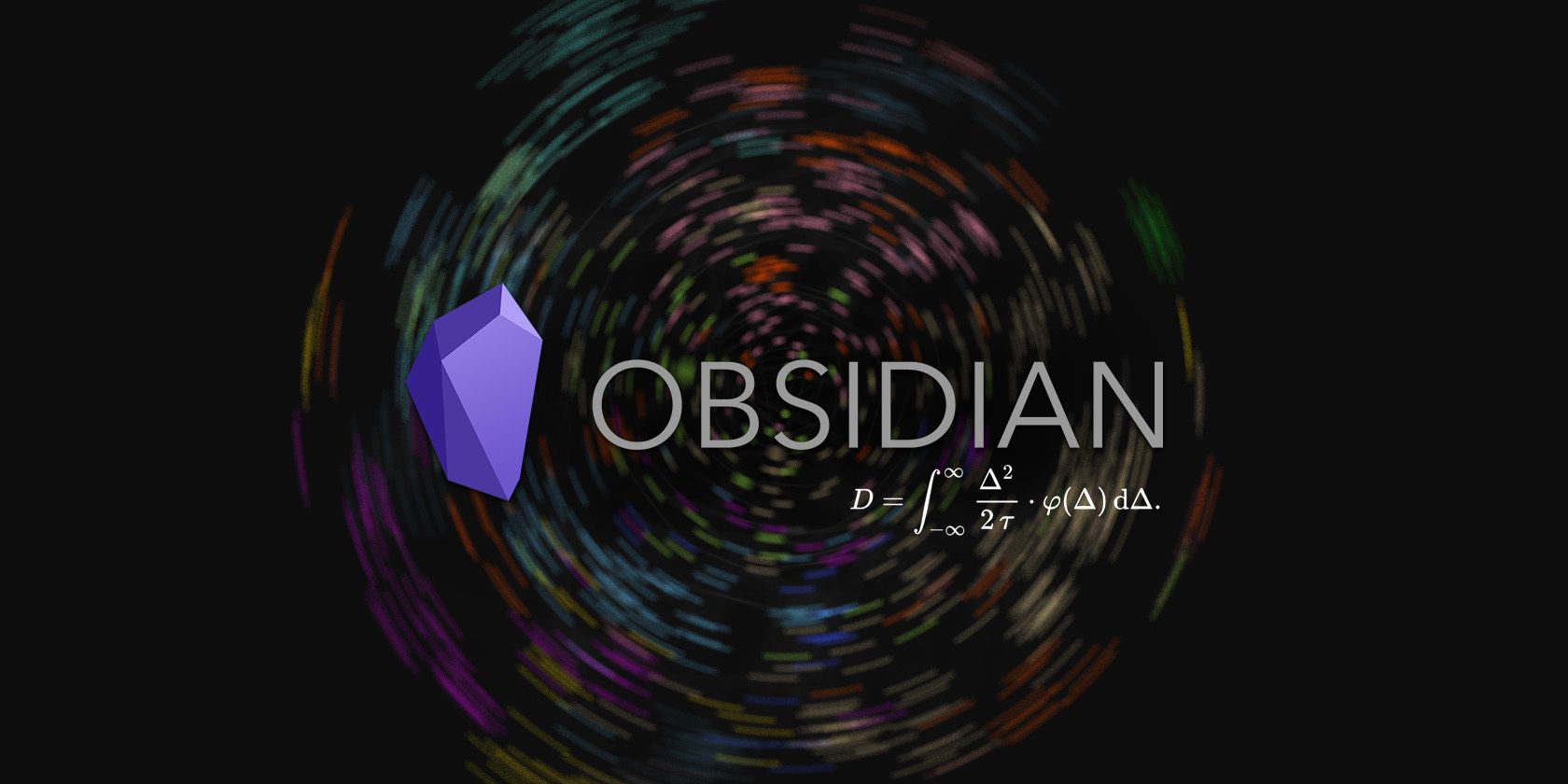Как отменить подписку HelloFresh — пошаговое руководство


HelloFresh — сервис по доставке наборов для приготовления пищи. Многие подписчики хотят уменьшить количество доставок, изменить меню или полностью отменить подписку. В этой статье подробно показано, как отменить, изменить или пропустить заказ HelloFresh, а также что делать, если что‑то пошло не так.
Как отменить подписку HelloFresh
Отмена подписки полезна, если вы больше не хотите получать наборы или временно не планируете ими пользоваться. Ниже — простой пошаговый алгоритм для веб‑версии (рекомендуется):
- Перейдите на https://www.hellofresh.com и войдите в свой аккаунт.
- Нажмите своё имя в правом верхнем углу страницы.
- Откройте «Настройки аккаунта».
- В разделе «Настройки плана» выберите «Отменить план».
- Следуйте появляющимся инструкциям и подтвердите отмену.
После успешной отмены вы увидите сообщение о том, что подписка отменена. Если вы видите это сообщение — отмена выполнена.
Важно: сроки отмены и биллинговые циклы. Обычно нужно отменить план до крайнего срока обработки следующей доставки, иначе списание и отправка уже запланированы. Проверьте дату следующей доставки в разделе заказа.

Если вы хотите просто снизить объём поставок (меньше блюд или порций), отмена не всегда нужна — достаточно изменить параметры плана.
Как изменить подписку HelloFresh
Изменение подписки подходит, когда вы хотите поменять количество блюд, порций или типы рецептов, но не хотите полностью уходить из сервиса.
Шаги для изменения подписки:
- Войдите в аккаунт на сайте HelloFresh.
- Перейдите в настройки своего плана или «Моё меню».
- Измените количество блюд в неделю.
- Отрегулируйте число порций для каждого рецепта.
- Измените предпочтения меню (вегетарианские блюда, семейные рецепты и т.д.).
После изменений сервис применит их к следующим запланированным доставкам (проверьте дату, когда изменения вступают в силу).
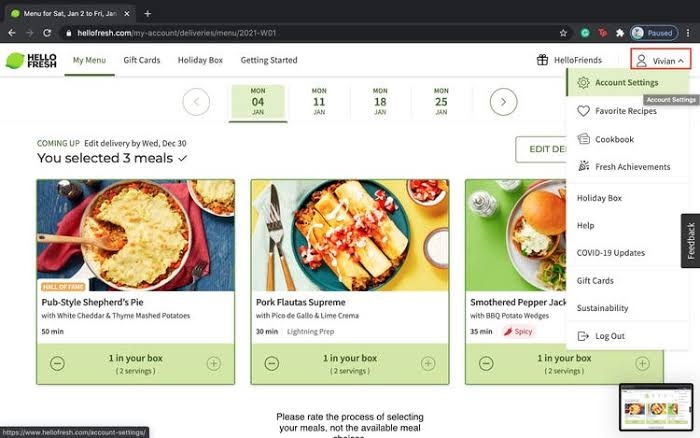
Совет: если нужно временно уменьшить объём — уменьшите число блюд или порций вместо полной отмены.
Как пропустить заказ HelloFresh
Пропустить доставку удобно, когда вы уезжаете или заранее знаете, что не будете готовить.
Инструкция:
- Авторизуйтесь на HelloFresh.
- Откройте раздел «Аккаунт» → «Моё меню».
- Выберите день доставки, который хотите пропустить.
- Нажмите «Изменить доставку» (Edit Delivery) вверху меню.
- Выберите «Пропустить эту неделю» (Skip This Week) среди опций.
Если доставка ещё не отправлена, система отменит ближайшую поставку без отмены всей подписки.
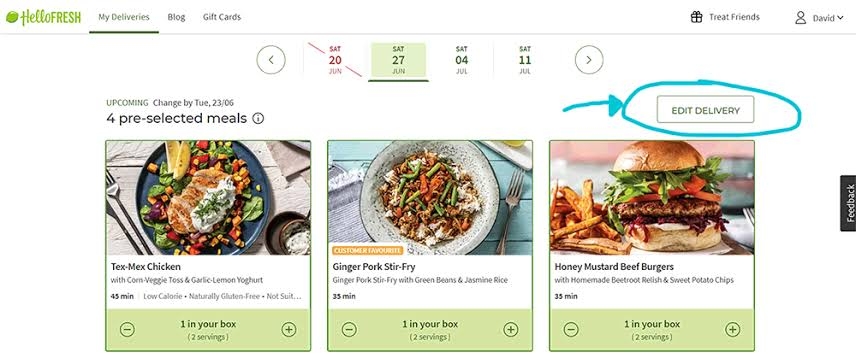
Примечание: пропуск нужно сделать до дедлайна для выбранной недели — после него пропуск может не примениться.
Частые проблемы и как их решать
- Не удаётся найти кнопку «Отменить план»: проверьте, вошли ли вы под правильным аккаунтом и не используете ли мобильное приложение — иногда полный набор опций доступен только на сайте.
- Списание прошло после попытки отмены: возможно, вы отменили позже дедлайна. Обратитесь в поддержку с просьбой о возврате или кредите на следующий заказ.
- Удалось отменить, но аккаунт всё ещё активен: проверьте, не подписаны ли вы на отдельные предложения (подарочные или пробные планы).
- Ошибка на сайте: попробуйте очистить кэш браузера, сменить браузер или устройство. Если проблема сохраняется — свяжитесь с поддержкой.
Куда обращаться:
- Email службы поддержки HelloFresh: hello@hellofresh.com
- Телефон службы поддержки: (646) 846-3663
Если у вас подписка на EveryPlate (отдельный сервис), отмену и поддержку нужно запрашивать на EveryPlate.com или по телефону (973) 210-4915.
Когда отмена не подходит — альтернативные варианты
- Пропустить доставку на одну или несколько недель.
- Уменьшить число блюд или порций.
- Изменить типы рецептов (меньше мясных или больше быстрых рецептов).
- Приостановить подписку (если такая опция доступна в вашем регионе).
Выбирайте вариант в зависимости от цели: сэкономить, сократить упаковки или временно не получать коробки.
Решение на основе условий — быстрый путь (Decision flow)
flowchart TD
A[Нужно ли полностью прекратить подписку?] -->|Да| B[Отменить план на сайте]
A -->|Нет, временно| C[Пропустить доставку]
A -->|Меньше еды| D[Изменить число блюд/порций]
B --> E[Проверить дату следующей доставки и дедлайн]
C --> E
D --> EКонтрольные списки по ролям
Подписчик — что проверить перед отменой:
- Дата следующей доставки и дедлайн отмены.
- История списаний и предстоящие платежи.
- Наличие купонов или остаточных кредитов.
- Подписки на связанные сервисы (EveryPlate и т.д.).
Если вы сотрудник службы поддержки — быстрая проверка при обращении клиента:
- Подтвердите аккаунт клиента по электронной почте.
- Проверьте дату следующей доставки и время дедлайна.
- Уточните желает ли клиент полностью отменить или временно приостановить.
- Предложите альтернативы: изменение блюд/порций, пропуск.
- Выполните отмену и отправьте подтверждение клиенту.
Критерии приёмки для успешной отмены
- Клиент видит в аккаунте статус «Подписка отменена» или эквивалентное сообщение.
- Отсутствуют запланированные будущие доставки.
- Нет автоматических списаний после даты отмены.
- Клиент получил подтверждение по email.
Часто задаваемые вопросы
Как связаться со службой поддержки HelloFresh?
Напишите на hello@hellofresh.com или позвоните по телефону (646) 846-3663.
Как часто HelloFresh списывает деньги?
HelloFresh обычно списывает средства еженедельно, в зависимости от установленного вами графика доставки.
Как отменить подписку EveryPlate?
Для отмены EveryPlate посетите EveryPlate.com и начните чат поддержки или позвоните по номеру (973) 210-4915. Подготовьте данные аккаунта для подтверждения.
Резюме
Отмена подписки HelloFresh проста: лучший способ — использовать веб‑почту и пункт «Настройки плана» в аккаунте. Если вы не хотите полностью отказываться от сервиса, рассмотрите изменение числа блюд/порций или функцию пропуска доставки. Всегда проверяйте дедлайн для отмены перед списанием.
Если остались вопросы — напишите в комментариях ниже, и мы поможем разобраться.
Важное примечание: контакты и телефоны приведены так, как они были указаны в исходной информации; уточните актуальные данные на официальном сайте HelloFresh перед обращением.
Похожие материалы

Субтитры на Apple TV+: включение и настройка

Как смотреть Apple TV+ на телевизоре Samsung

Пять главных поглотителей времени — как их победить

Microsoft Whiteboard — руководство для начинающих
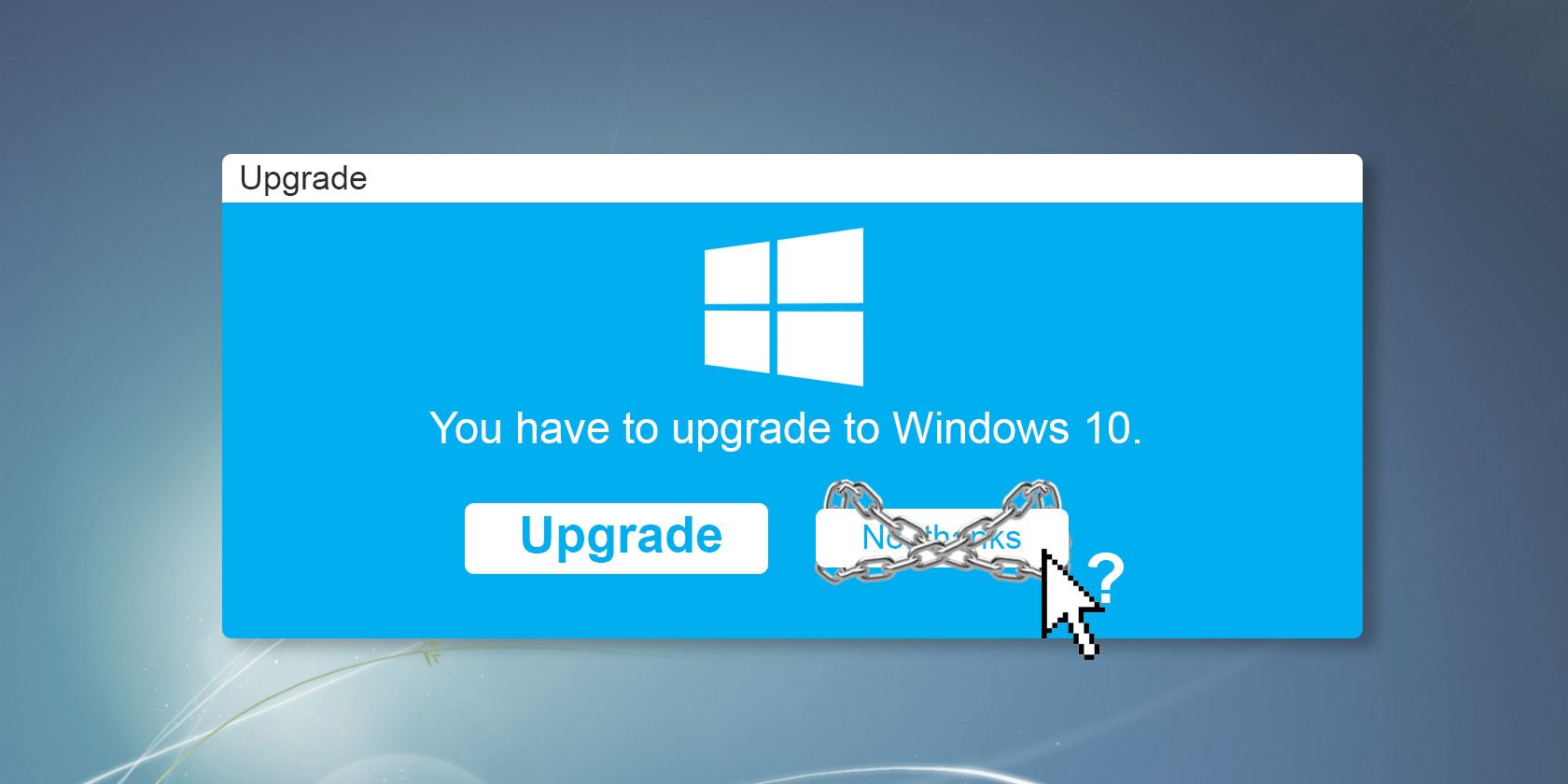
Как не обновляться до Windows 10